电脑屏幕截图快捷键是什么?
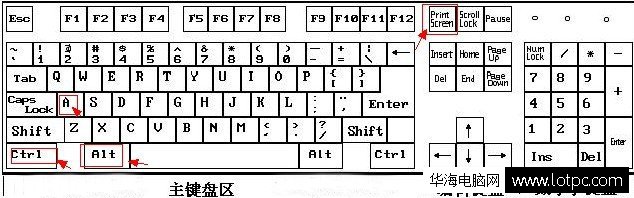
在日常使用电脑的过程中,总会使用到截图,对于工作高效率的朋友来说,使用截图快捷键就是比较方便的。那么电脑屏幕截图快捷键是什么?华海电脑网小编为大家介绍一下。
目前比较常用的有三种截图快捷键方式,分别是全屏截图,当前活动窗口截图和选择区域截图。具体的截图方法如下:
全屏截图:使用键盘中的Print Scr Sysrq 键
Print Scr Sysrq 键是在键盘的右上方,按下此键之后就可以实现在屏幕上全屏截图了。这个图会在我们剪切板里,我们要从剪切板取出这个图片,我们在桌面左下角【开始】(win7是微软圆形图标)--->【...运行】,在运行里输入”mspaint“命令,这是打开画图工具,我们使用Ctrl+V键粘贴,这时我们图片就被粘贴到画图工具中了,我们点击左上角弹出菜单后点击【另存为(A)】,保存你想保存的图片即可,一般保存JPEG格式文件。如果你有qq的话可以粘贴到qq对话框中,右击图片另存为。
当前活动窗口截图:使用Alt + Print Screen SysRq键
同时按下Alt + Print Screen SysRq键就可以完成当前活动区域的界面截图了,活动窗口就是那你现在正在聊天的窗口,或者是正在打开的窗口等等。
选择区域截图:同时按下Ctrl+Alt+A键可实现选择区域截图,这种方式是在登录QQ之后使用的
第一种和第二种都是电脑系统的截图,第三种属于是QQ软件的聊天框中的截图快捷健,所以只有在登录了QQ之后才能确定这个快捷键有没有效。在按下这几个键之后,鼠标就会变成彩色,然后就可以随意的拖动来进行截图了。
我告诉你msdn版权声明:以上内容作者已申请原创保护,未经允许不得转载,侵权必究!授权事宜、对本内容有异议或投诉,敬请联系网站管理员,我们将尽快回复您,谢谢合作!










